WinXP系統Windows Search卸載刪除的方法
使用XP系統的用戶,發現自己電腦的搜索不在和以前一樣直接搜索,現在都變成了Windows Search了。安裝Windows Search很容易,但卸載卻很麻煩,不知如何卸載刪除?有何方法?那下面小編就和大家介紹一下WinXP系統Windows Search卸載刪除的方法
解決辦法如下:
方法一:
1、首先要知道自己裝的是第三版還是第四版,區別方法是:打開Windows Search 看右上角寫的如果是“Windows Desktop Search”, 是第三版,若寫著“Windows Search”, 則說明你裝的是第四版。
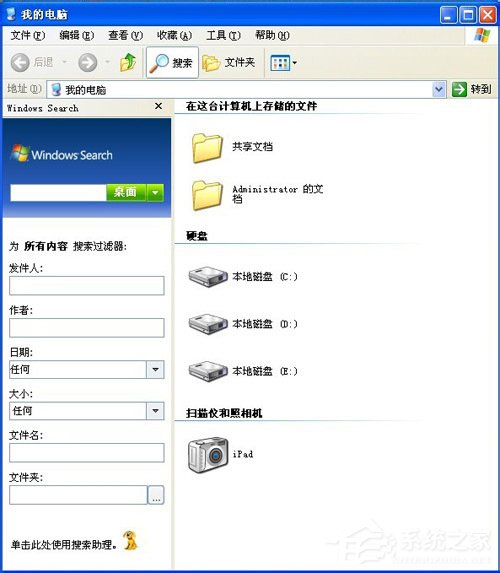
2、如果是第四版進行下面的操作:在“添加刪除程序”中找到“Windows Desktop Search”, 把它刪掉,如果沒有進行下面的操作。
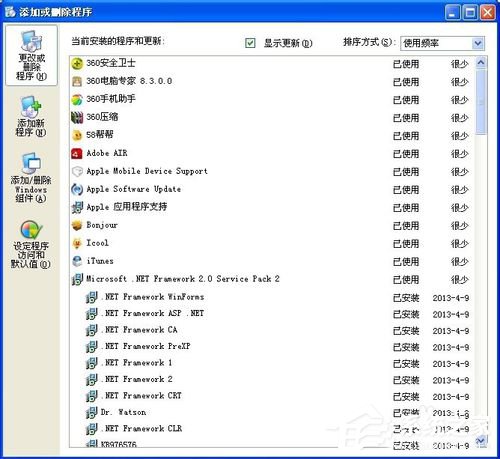
辦法二:
打開“開始”菜單中的“運行”指令,把下面的指令剪貼進去并運行“%systemroot%$NtUninstallKB940157$spuninstspuninst.exe”,再點“確定”。

辦法三:
1、如果第二種操作顯示“The system cannot find the path specified.” 的錯誤提示,表示地址不對,到注冊表復制地址:
輸入:Regedit,打開注冊表,
展開:HKEY_LOCAL_MACHINE\Software\Microsoft\Windows\CurrentVersion\Uninstall, 或者直接在工具欄里的“編輯”》》“查找”》》“windows search”。
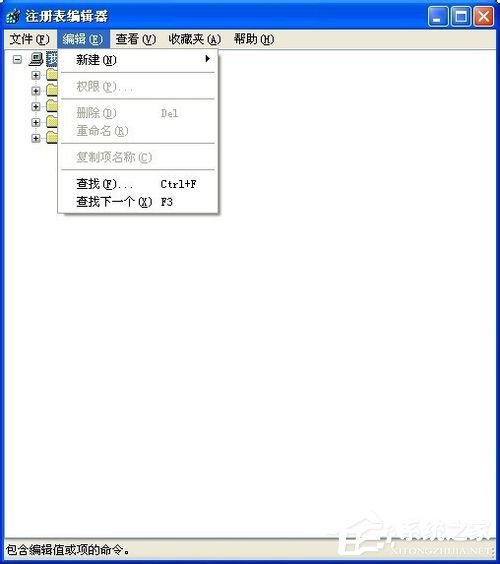
2、再展開Uninstall,找到Windows Search,雙擊,在右側一般都會有一個UninstallString的字符串鍵,雙擊UninstallString,將里面內容復制,粘貼到“運行”窗口,回車就開始卸載該程序了。(復制里面的值就可以了,由于小編我電腦無法用這個辦法刪除,所以顯示不了正確的答案,就用X表示了)。
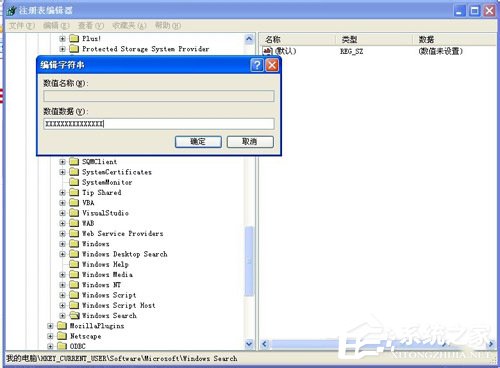
3、找不到都是因為程序被刪除了,看下一種解決辦法。
辦法四:
1、如果還不行,那肯定是你將Windows目錄下的關于這個軟件的卸載程序給刪了!
2、你下載以下這個鏈接里的文件,小編我把他在百度網盤分享了,您下載后把文件夾解壓放置在C:Windows下就可以了,然后再到開始》運行》%systemroot%$NtUninstallKB940157$spuninstspuninst.exe。
3、卸載Windows Search 軟件程序包:
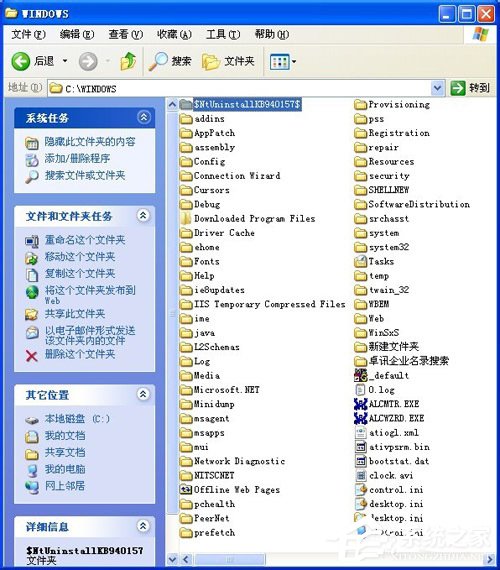
4、出現英文的是否刪除對話框,不用理,直接點 “下一步”。
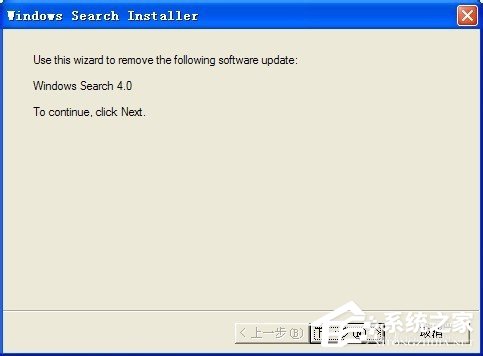
5、又有一個對話框跳出來按“next”。
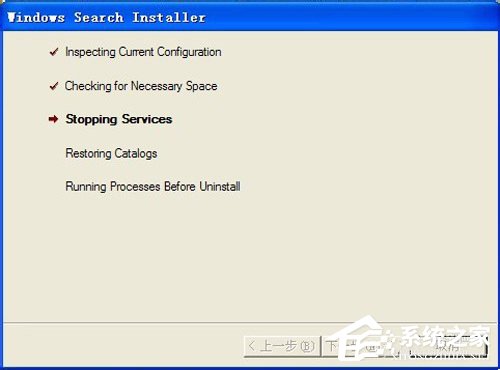
6、最后完成,有一個是否選擇現在不重啟,不選,直接完成,重新啟動電腦。
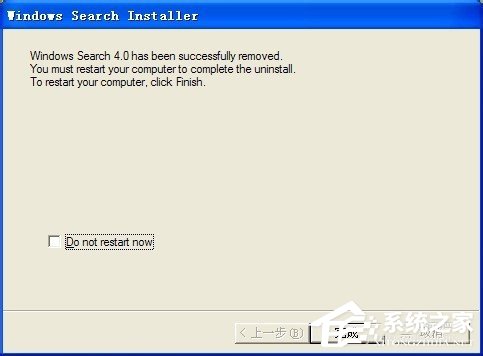
7、測試:重新打開電腦再次進入到“我的電腦”》選擇“搜索”出現在就正常。
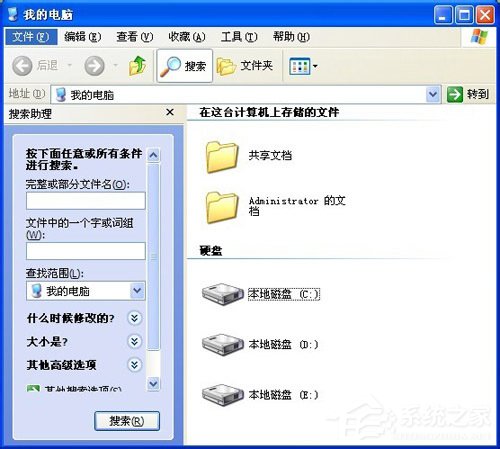
關于WinXP系統Windows Search卸載刪除的方法就詳細介紹到這里了。如你還不知道如何何卸載刪除Windows Search的用戶,不妨試一下上述的方法。選擇一種適合你的方法去操作吧!
相關文章:
1. 蘋果macOS Ventura 13.3 首個 Public Beta 測試版本發布2. 統信UOS怎么增加刪除字體? UOS系統添加移除字體的技巧3. AIX上克隆rootvg的操作方法 4. Ubuntu 20.04.2 發布,包括中國版的優麒麟5. 請盡快升級: Ubuntu 18.04 LTS 和 Linux Mint 19.x 發行版將于 4 月停止支持6. 更新FreeBSD Port Tree的幾種方法小結7. 樹莓派64位系統安裝libjasper-dev顯示無法定位軟件包問題8. 關于linux(ubuntu 18.04) 中idea操作數據庫失敗的問題9. UOS系統怎么更新? UOS更新系統的圖文教程10. 中興新支點操作系統全面支持龍芯3A3000 附新特性

 網公網安備
網公網安備